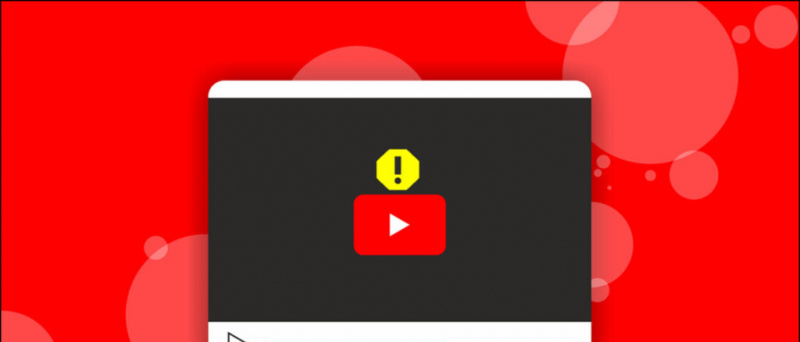O Menu Iniciar é o primeiro lugar para encontrar um arquivo ou um aplicativo instalado em seu sistema Windows. Pode, no entanto, tornar-se extremamente frustrante quando a barra de pesquisa do Menu Iniciar fica lenta ou não carrega os resultados corretamente. Se você estiver enfrentando esse problema, este guia demonstrará vários métodos para corrigir o problema de pesquisa lenta do menu Iniciar no Windows 11/10. Além disso, você pode aprender a corrigir problemas de Wi-Fi no seu computador com Windows.

Índice
A pesquisa lenta do menu Iniciar no Windows 11/10 pode ocorrer por diferentes motivos. Para te ajudar a entender melhor, listamos abaixo os mais comuns:
- Um bug/falha existente está afetando o menu Iniciar do Windows
- Você não atualizou seu sistema por um longo tempo
- Recursos adicionais do menu Iniciar, como Pesquisa na internet estão diminuindo a velocidade
- Há um problema com a indexação de pesquisa do Windows
- Alguns aplicativos ou programas do Windows são diminuindo a velocidade
- Seu sistema está faltando alguns arquivos críticos para executar a pesquisa corretamente
- Vários aplicativos de inicialização consomem os recursos do sistema, levando a resultados de pesquisa lentos
Como corrigir a pesquisa lenta do menu Iniciar no Windows
Se você não consigo digitar no Menu Iniciar barra de pesquisa ou os resultados estão demorando muito para carregar, tente estes métodos fáceis para solucionar o problema rapidamente. Então, sem mais delongas, vamos começar.
Método 1 – Reinicie seu sistema
Reiniciar o sistema é um 'primeiro socorro' básico para corrigir a maioria dos problemas do Windows. Verifique estas etapas fáceis para reiniciar o sistema Windows 11/10 para corrigir o problema lento da barra de pesquisa do menu Iniciar.
1. Pressione a tecla Windows para abrir Menu Iniciar .
2. Clique no Poder botão no canto inferior direito e pressione Reiniciar para reiniciar seu sistema.

1. aperte o Ctrl+Shift+Esc tecla de atalho para abrir o Gerenciador de Tarefas do Windows.
2. Role para baixo para encontrar o Começar processo e clique com o botão direito do mouse para fechá-lo com Finalizar tarefa .
3. Feche o aplicativo e inicie uma nova pesquisa de arquivo no Menu Iniciar para reiniciar o processo automaticamente.
 Google Notícias ou para obter dicas e truques, análises de smartphones e gadgets, inscreva-se beepry.it,
Google Notícias ou para obter dicas e truques, análises de smartphones e gadgets, inscreva-se beepry.it,